
Mac’teki Mail’de e-postaları okuma
Size kimin e-posta attığını bir bakışta görün, e-postaları ve yazışmaları okuyun ve yanıtlayın, hangi iletilerin gösterileceğini ve bunların nasıl gösterileceğini değiştirin ve iletilerin daha kolay görülmesini sağlayın.
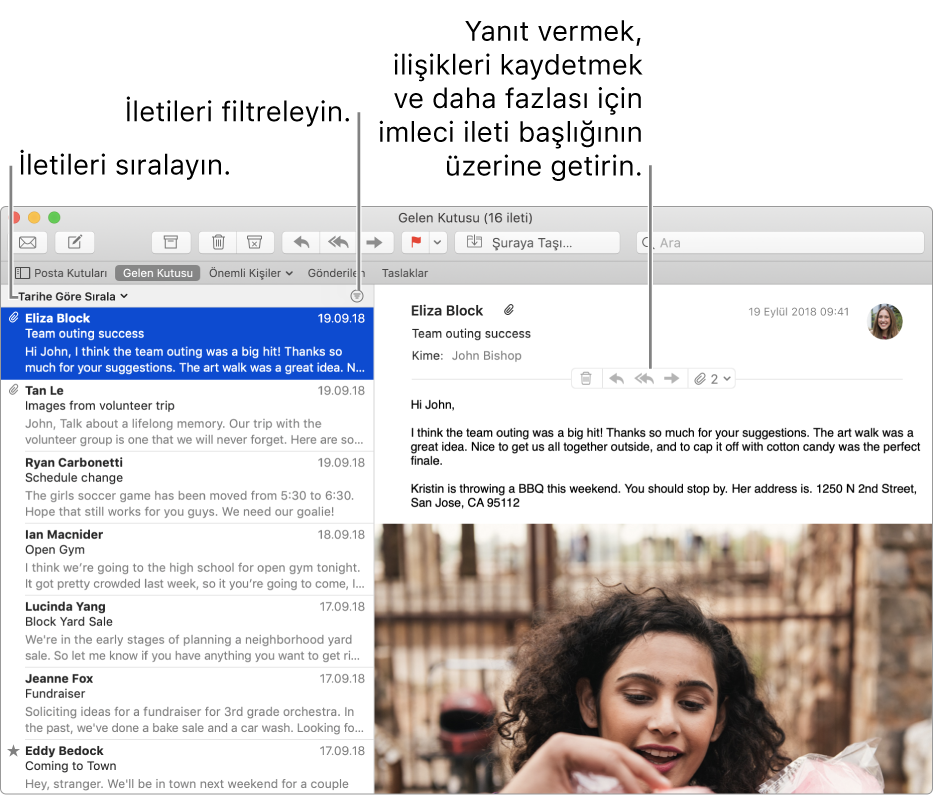
Siri’ye Sor: Bir iletiyi hemen okuyamayacak veya yanıtlayamayacak kadar meşgulseniz, ancak iletiyi unutmak istemiyorsanız, Siri size hatırlatabilir. İletiyi seçin ve şunun gibi bir şey söyleyin: “Bir saat içinde bunu bana hatırlat.”Siri hakkında daha fazla bilgi.
E-postaları okuma ve yanıtlama
Mac’inizdeki Mail uygulamasında ![]() aşağıdakilerden birini yapın:
aşağıdakilerden birini yapın:
İletiyi yanıtlama, iletme veya başka bir eylem gerçekleştirme: İmleci ileti başlığının üzerine taşıyın, sonra görünen düğmelerden birini tıklayın. E-postaları yanıtlama, iletme veya yönlendirme konusuna bakın.
Etkinlikleri veya kişileri kabul etme: Önerilen bir etkinlik veya kişinin sağ tarafındaki Ekle’yi tıklayın.
Bir iletiyi kendi penceresinde açma: Listedeki iletiyi çift tıklayın. Dock Sistem Tercihleri’ndeki seçeneği, belgelerin her zaman sekmede açılmasına ayarlarsanız, ileti sekmede açılabilir.
Mail’i tam ekranda kullandığınızda, iletiler ileti listesiyle yan yana gösterilir (ya da iletilerin ekranın alt kısmından yukarı kaymasını sağlayabilirsiniz).
Bir iletiyi başka bir posta kutusuna taşıma: Bir iletiyi seçin, Mail araç çubuğundaki Taşı düğmesini
 tıklayın, sonra bir posta kutusunu seçin. E-postaları taşıma veya kopyalama konusuna bakın.
tıklayın, sonra bir posta kutusunu seçin. E-postaları taşıma veya kopyalama konusuna bakın.
Bir e-postada bir kart alırsanız, kartı Wallet’a ekleyebilirsiniz.
Hangi e-postaların gösterileceğini değiştirme
Mac’inizdeki Mail uygulamasında ![]() aşağıdakilerden birini yapın:
aşağıdakilerden birini yapın:
İletileri filtrele: Filtre seçmek veya
 seçimini kaldırmak için ileti listesinin üst kısmındaki Filtre düğmesini tıklayın.
seçimini kaldırmak için ileti listesinin üst kısmındaki Filtre düğmesini tıklayın.Bir posta kutusundaki iletileri gösterme: Favoriler çubuğunda veya Mail kenar çubuğunda, posta kutusunu tıklayın.
Birden fazla posta kutusundaki iletileri gösterme: Mail kenar çubuğunda birden fazla posta kutusu seçin.
Belirli bir e-posta hesabındaki iletileri gösterin: Kenar çubuğunda bir posta kutusunun (örneğin, Gelen Kutusu) yanındaki gösterme üçgenini tıklayın, sonra bir hesap (örneğin, iCloud hesabınız) seçin.
Hesabın Posta Kutusu Davranışları bölmesinde Çöp Sepeti Posta Kutusu seçeneğini Yok olarak ayarlarsanız, silinen iletiler olduğu yerde kalır, ancak gizli veya soluktur. Bunları göstermek veya gizlemek için Görüntü > Silinen İletileri Göster’i veya Görüntü > Silinen İletileri Gizle seçeneğini belirleyin.
E-postaların nasıl gösterileceğini değiştirme
Mac’inizdeki Mail uygulamasında ![]() aşağıdakilerden birini yapın:
aşağıdakilerden birini yapın:
İletileri sıralayın: İleti listesinin üstünde “Sırala”yı tıklayın, daha sonra bir özellik (örneğin Kimden) ve sıralama düzeni seçin. Klasik yerleşimde bir sütun başlığını tıklayın.
Daha fazla ayrıntı gösterme: Görüntü > İleti Özellikleri’ni seçin, sonra görmek istediğiniz ayrıntıları (Büyüklük veya Posta Kutusu gibi) seçin.
İleti listesinin büyüklüğünü değiştirme: İleti listesini ve iletileri sola veya sağa ayıran çubuğu sürükleyin.
İleti listesini, altındaki iletilerle birlikte üste doğru gösterin: Mail > Tercihler’i seçin, Görüntüleme’yi tıklayın, sonra “Klasik yerleşimi kullan” seçeneğini belirleyin.
İletileri koyu arka planda gösterme (Mac’inizde Koyu Modu kullanırken): Mail > Tercihleri’i seçin, Görüntüleme’yi tıklayın, sonra “İletiler için koyu arka plan kullan”ı seçin.
Bir iletiyi görüntülerken veya yazarken açık arka plana geçebilirsiniz. Görüntü > İleti > Açık Arka Planla Göster’i seçin. İletiyi yeniden koyu arka planda görmek için Görüntü > İleti > Koyu Arka Planla Göster’i seçin.
E-postaların daha kolay görünmesini sağlama
Mac’inizdeki Mail uygulamasında ![]() aşağıdakilerden birini yapın:
aşağıdakilerden birini yapın:
Metinleri daha iyi görene kadar Komut-Artı İşareti (+) tuşuna basarak büyütebilirsiniz. Daha küçük yapmak için Komut-tire (-) tuşuna basın.
Metin büyüklüğünü hızla değiştirme simgelerini eklemek için Mail araç çubuğunu özelleştirin.
İletilerin görüntülenmesi ve yazılmasında kullanılan fontu değiştirin.
İpucu: Birlikte gruplanan e-postalar görmek istemiyorsanız, yazışmaları kapatın. Görüntü > Yazışmaları Grupla (komutun yanında onay işareti yoksa yazışmalar kapalıdır) seçeneğini belirleyin. E-posta yazışmalarını görüntüleme konusuna bakın.
Mail tercihlerinin Genel bölümünde Mail’in sizin için iletileri hangi sıklıkta alacağını değiştirebilirsiniz.